电脑变慢的原因分析
为什么电脑运行速度变慢如何提升电脑性能

为什么电脑运行速度变慢如何提升电脑性能随着时间的推移,电脑运行速度逐渐变慢是许多电脑用户面临的问题。
这不仅影响到工作和娱乐体验,还可能延长任务的完成时间。
然而,电脑的性能问题并非无解。
本文将探讨电脑运行速度变慢的原因,并分享一些提升电脑性能的有效方法。
一、原因分析1. 硬件老化:随着时间的推移,电脑硬件组件(如处理器、内存、硬盘等)逐渐老化,性能下降是不可避免的。
老旧的硬件难以应对现代软件和应用的需求,导致运行速度变慢。
2. 软件问题:电脑上安装的各种软件和应用也可能导致性能下降。
某些软件可能在后台运行占用大量系统资源,导致电脑反应迟缓。
此外,软件的冲突、错误或恶意软件的存在都可能降低电脑的速度。
3. 存储空间不足:电脑硬盘上的存储空间满了会导致电脑运行缓慢。
当硬盘空间不足时,操作系统可能无法顺利运行,影响系统的响应能力。
二、提升电脑性能的方法1. 清理磁盘空间:首先,检查电脑磁盘空间的使用情况,并清理不必要的文件。
删除临时文件、垃圾文件、下载文件、重复文件等,以腾出更多的存储空间。
可以通过Windows的“磁盘清理”功能或第三方清理工具进行操作。
2. 更新软件和驱动程序:及时更新操作系统、软件和驱动程序是提升电脑性能的重要措施。
更新可以修复软件和驱动程序中的漏洞,提高应用的兼容性和稳定性,从而改善电脑的运行速度。
3. 硬件升级:如果电脑硬件老化,考虑升级硬件组件是提升性能的有效方法。
例如,增加内存容量、更换处理器等都可以显著提高电脑的运行速度。
在进行硬件升级之前,建议先咨询专业技术人员以获取正确的建议和选择。
4. 关闭不必要的启动项:许多程序在电脑启动时会自动运行,占用系统资源,导致电脑变慢。
通过“任务管理器”或“系统配置实用程序”禁用不必要的启动项,可以加快电脑的启动速度和运行效率。
5. 定期进行杀毒扫描:计算机病毒和恶意软件也可能导致电脑运行缓慢。
因此,定期使用可靠的杀毒软件进行全盘扫描,确保电脑系统的安全和稳定。
电脑系统卡顿的原因及解决方法

电脑系统卡顿的原因及解决方法电脑系统卡顿是很多电脑用户经常面临的问题,它不仅会影响办公和娱乐体验,还可能导致数据丢失和系统崩溃。
为了提高电脑的运行效率,我们需要了解系统卡顿的原因,并采取相应的解决方法来解决这个问题。
一、原因分析1.硬盘空间不足:当电脑硬盘存储空间快满的时候,系统会出现卡顿现象。
这是因为电脑需要将临时文件、缓存文件等写入磁盘,而空间不足会导致系统无法正常运行。
2.过多的启动项:开机启动项过多也是导致电脑卡顿的一个常见原因。
部分程序在开机时会自动启动,当启动项过多时,就会占用系统资源,导致系统反应缓慢。
3.病毒和恶意软件:病毒和恶意软件是导致电脑系统卡顿的主要原因之一。
它们会在后台运行,并占用系统资源,导致系统响应迟缓。
4.软件冲突:当我们在电脑上安装了多个软件时,有些软件之间可能会发生冲突,导致系统出现卡顿现象。
5.内存不足:电脑内存不足也是导致系统卡顿的原因之一。
当系统运行的程序过多,而内存无法及时为其提供足够的空间时,系统就会变得缓慢。
二、解决方法1.清理硬盘空间:定期清理硬盘空间是解决电脑系统卡顿问题的首要方法之一。
可以通过删除不再需要的文件、清理临时文件和缓存文件,释放硬盘空间,提高系统运行效率。
2.减少启动项:打开任务管理器,禁用那些不必要的开机自启动项,可以减少系统开机启动时间,提高整体运行速度。
3.安装杀毒软件:定期更新并扫描电脑系统中的病毒和恶意软件,保持电脑的安全,避免病毒占用系统资源导致卡顿现象。
4.卸载冲突软件:当电脑上存在软件冲突时,可以通过卸载相应的软件来解决。
在卸载前,可以尝试关闭冲突软件,观察是否能够缓解系统卡顿问题。
5.增加内存:如果电脑运行速度依然较慢,可以考虑增加内存条。
增加内存可以提供更多的空间来运行程序,从而提高系统的运行效率。
综上所述,电脑系统卡顿问题的原因有很多,但我们可以采取相应的解决方法来提高电脑的运行效率。
定期清理硬盘空间、减少启动项、安装杀毒软件、卸载冲突软件以及增加内存都是解决电脑卡顿问题的有效方法。
电脑运行速度慢的原因及解决方法

电脑运⾏速度慢的原因及解决⽅法电脑运⾏速度慢的原因及解决⽅法第⼀,系统⽤的久了,在系统盘⾥会产⽣⼤量⽆⽤⽂件(垃圾⽂件),占⽤了系统的⼀定资源,从⽽使系统运⾏速度下降,这就要我们删除垃圾⽂件来提⾼运⾏速度.具体⽅法:⾸先,打开我的电脑--⼯具--⽂件夹选项--查看--隐藏⽂件和⽂件处勾选显⽰所有⽂件和⽂件夹--确定.然后进⼊C盘(系统盘)--Documents and Settings--进⼊⽤户名⽂件夹,⽐如我的户名叫"CHYx"就直接进⼊CHYx⽂件夹--Local Settings,你会看到Temp和Temporary Internet Files两个⽂件夹,删除⾥⾯所有⽂件即可,⼀般两个星期清理⼀次,可以保证系统垃圾不会过多占⽤系统资源,也就不会出现慢的现象了...注意,删除前最好重新启动⼀下,不要运⾏其他程序,然后按照上⾯的⽅法进⾏删除,要不会出现某些⽂件⽆法删除的情况.第⼆,虚拟内存过低,硬盘中有⼀个很宠⼤的数据交换⽂件,它是系统预留给虚拟内存作暂存的地⽅,很多应⽤程序都经常会使⽤到,所以系统需要经常对主存储器作⼤量的数据存取,因此存取这个档案的速度便构成影响计算机快慢的⾮常重要因素!虚拟内存的设置⽅法,我的电脑--属性--⾼级--性能--设置--⾼级--虚拟内存--更改.提⽰,⼀般我们把其最⼩值设置为物理内存的1.5倍,最⼤值设置为物理内存的3倍.注意,允许设置的虚拟内存最⼩值为2MB,最⼤值不能超过当前硬盘的剩余空间值,同时也不能超过32位操作系统的内存寻址范围--4GB.第三,桌⾯图标太多,安装了太多的字体解决办法:1,删除不常⽤的桌⾯图标,或者把图标都放到⼀个⽂件夹⾥.2,在控制⾯板⾥删除不常⽤的字体,虽然微软声称Windows操作系统可以安装1000~1500种字体,但实际上当你安装的字体超过500 种时,就会出现问题,⽐如:字体从应⽤程序的字体列表中消失以及Windows的启动速度⼤幅下降.第四,系统感染病毒,如果你的计算机感染了病毒,那么系统的运⾏速度会⼤幅度变慢。
电脑上网速度慢原因分析及解决办法

病毒或恶意软件影响
总结词
电脑感染病毒或恶意软件可能导致上网速度变慢,甚至出现网络连接问题。
详细描述
这些软件会在后台运行大量进程,占用系统资源,导致电脑运行缓慢。同时,它 们可能还会篡改浏览器设置、劫持网络连接等,对网络安全构成威胁。
03
解决办法
升级网络带宽
总结词
升级网络带宽是提高上网速度的有效 方法,尤其对于大文件下载、多人同 时使用网络等情况。
03
04
应对策略1
及时关注网络技术动态,升级 电脑硬件和软件配置
问题预测2
网络安全问题日益严重
应对策略2
加强网络安全意识,定期更新 和修补系统漏洞,使用强密码
和多因素身份验证
THANKS
感谢观看
VS
详细描述
使用系统自带的清理工具或第三方清理软 件,定期清理系统垃圾和临时文件。
查杀病毒或恶意软件
总结词
查杀病毒或恶意软件可以避免其对电脑系统的破坏和占用资源,从而提升上网速度。
详细描述
使用可靠的杀毒软件对电脑进行全面扫描和查杀,确保系统安全和稳定。
04
预防措施
定期清理电脑垃圾
定期清理电脑垃圾可以释放硬 盘空间,提高系统运行速度。
02
上网速度慢的原因分析
网络带宽不足
总结词
网络带宽不足是导致上网速度慢的常见原因,尤其是在使用公共网络或共享带 宽的环境下。
详细描述
当多个用户同时使用同一网络资源时,带宽会被分摊,导致每个用户的上网速 度变慢。此外,网络设备老化或配置不当也可能影响网络带宽的传输效率。
电脑硬件配置低
总结词
电脑硬件配置低,尤其是处理器和内存性能不足,会影响上 网速度。
电脑启动慢是什么原因如何解决

电脑启动慢是什么原因如何解决
大家都知道,电脑就像我们的得力助手,但有时候也会让我们感到焦头烂额,比如电脑启动慢。
当我们按下开机键,却要等待漫长的时间才能看到桌面出现,这种情况真是让人崩溃。
那么,电脑启动慢究竟是因为什么原因造成的呢?又该如何解决呢?今天就来为大家揭开这个令人困扰的谜团。
一、原因分析
1.启动项过多
电脑启动时会自动加载一些启动项,如果这些启动项过多,就会导致电脑启动速度变慢。
这些启动项可能是一些自启动的软件、服务或者一些不必要的任务。
2.硬件老化
电脑使用时间长了,硬件可能会出现老化,比如硬盘、内存等组件的性能下降,也会导致电脑启动速度变慢。
3.系统问题
系统文件损坏、注册表错误、病毒感染等问题都会影响电脑的启动速度。
二、解决方法
1.清理启动项
打开任务管理器,在“启动”选项卡中禁用不必要的启动项,只保留重要的系统和软件启动项,可以有效提升电脑启动速度。
2.升级硬件
如果硬件老化是导致电脑启动慢的原因,可以考虑升级硬件,比如更换固态硬盘(SSD)、增加内存等,提升硬件性能。
3.优化系统
定期对系统进行杀毒查杀、更新系统补丁、清理系统垃圾文件、修复系统错误等操作,可以帮助解决系统问题导致的启动慢的情况。
电脑启动慢可能是由启动项过多、硬件老化、系统问题等多种原因造成的。
为了解决电脑启动慢的问题,我们可以通过清理启动项、升级硬件、优化系统等方式来提升启动速度,让电脑重返快速稳定的状态。
希望以上方法能帮助大家解决电脑启动慢的困扰,让我们的电脑重焕活力!。
电脑变慢原因及解决办法
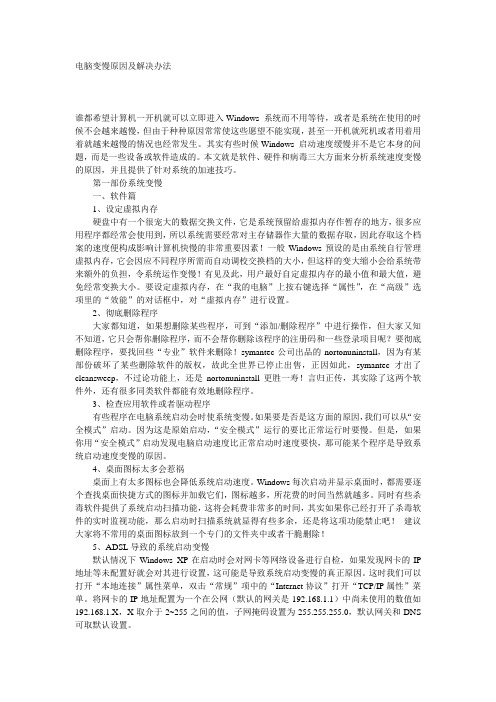
电脑变慢原因及解决办法谁都希望计算机一开机就可以立即进入Windows 系统而不用等待,或者是系统在使用的时候不会越来越慢,但由于种种原因常常使这些愿望不能实现,甚至一开机就死机或者用着用着就越来越慢的情况也经常发生。
其实有些时候Windows 启动速度缓慢并不是它本身的问题,而是一些设备或软件造成的。
本文就是软件、硬件和病毒三大方面来分析系统速度变慢的原因,并且提供了针对系统的加速技巧。
第一部份系统变慢一、软件篇1、设定虚拟内存硬盘中有一个很宠大的数据交换文件,它是系统预留给虚拟内存作暂存的地方,很多应用程序都经常会使用到,所以系统需要经常对主存储器作大量的数据存取,因此存取这个档案的速度便构成影响计算机快慢的非常重要因素!一般Windows预设的是由系统自行管理虚拟内存,它会因应不同程序所需而自动调校交换档的大小,但这样的变大缩小会给系统带来额外的负担,令系统运作变慢!有见及此,用户最好自定虚拟内存的最小值和最大值,避免经常变换大小。
要设定虚拟内存,在“我的电脑”上按右键选择“属性”,在“高级”选项里的“效能”的对话框中,对“虚拟内存”进行设置。
2、彻底删除程序大家都知道,如果想删除某些程序,可到“添加/删除程序”中进行操作,但大家又知不知道,它只会帮你删除程序,而不会帮你删除该程序的注册码和一些登录项目呢?要彻底删除程序,要找回些“专业”软件来删除!symantec公司出品的nortonuninstall,因为有某部份破坏了某些删除软件的版权,故此全世界已停止出售,正因如此,symantec才出了cleansweep,不过论功能上,还是nortonuninstall更胜一寿!言归正传,其实除了这两个软件外,还有很多同类软件都能有效地删除程序。
3、检查应用软件或者驱动程序有些程序在电脑系统启动会时使系统变慢。
如果要是否是这方面的原因,我们可以从“安全模式”启动。
因为这是原始启动,“安全模式”运行的要比正常运行时要慢。
电脑变慢的原因
电脑变慢的原因电脑变慢是很多人都会遇到的问题,尤其是使用时间较长的电脑。
其实,电脑变慢的原因有很多,下面我们来详细分析一下。
1. 软件太多很多人喜欢在电脑上安装各种软件,但是这样做会导致电脑变慢。
因为每个软件都会占用一定的内存和硬盘空间,而当软件太多时,就会让电脑变得非常缓慢。
因此,我们应该尽量减少安装软件的数量。
2. 病毒感染病毒是电脑变慢的主要原因之一。
当电脑感染了病毒后,病毒会占用电脑的资源,导致电脑变得非常缓慢。
因此,我们应该安装杀毒软件,并经常扫描电脑,以防止病毒感染。
3. 硬盘空间不足硬盘空间不足也是电脑变慢的原因之一。
当硬盘空间不足时,电脑就会变得非常缓慢,因为电脑需要不断地在硬盘中读取和写入数据。
因此,我们应该经常清理硬盘,并删除一些不必要的文件和程序,以释放硬盘空间。
4. 内存不足内存不足也是电脑变慢的原因之一。
当电脑运行的程序太多时,会占用大量的内存,导致电脑变得非常缓慢。
因此,我们应该增加电脑的内存,或者关闭一些不必要的程序,以释放内存空间。
5. 硬件老化电脑的硬件老化也是导致电脑变慢的原因之一。
当电脑的硬件老化时,就会导致电脑变得非常缓慢,因为硬件无法跟上软件的速度。
因此,我们应该及时更换电脑的硬件,以提高电脑的性能。
6. 系统更新系统更新也会导致电脑变慢。
当系统更新时,会占用大量的资源,导致电脑变得非常缓慢。
因此,我们应该选择合适的时间进行系统更新,以减少对电脑性能的影响。
7. 资源冲突资源冲突也是导致电脑变慢的原因之一。
当两个或多个程序使用相同的资源时,就会导致资源冲突,从而导致电脑变得非常缓慢。
因此,我们应该尽量避免程序之间的资源冲突,或者使用合适的软件来管理资源。
电脑变慢的原因有很多,但是只要我们注意一些细节,就可以有效地提高电脑的性能,让电脑更加稳定和流畅。
电脑网速慢的原因及解决办法
电脑网速慢的原因及解决办法在当今数字化时代,计算机成为了我们生活中不可或缺的一部分。
然而,有时我们使用电脑上网时会遇到网速缓慢的问题。
这种情况不仅影响我们的工作效率,还会给我们带来不必要的压力和烦恼。
所幸,大多数电脑网速慢的问题都能找到原因,并通过一些简单的解决办法来解决。
本文将探讨电脑网速慢的原因及可能的解决办法。
一、原因分析1.网络带宽不足网络带宽是指网络传输速率的最大值。
如果你的网络带宽较小,那么网速就会显得较慢。
这可能是因为你的网络服务提供商提供的带宽有限,或者是你与其他设备共享网络带宽。
2.路由器问题路由器是我们连接互联网的关键设备。
如果你的路由器老化或设置不当,那么它可能会影响到你的网速。
例如,如果路由器放置位置不当或者信号受到干扰,你的网速都会受到影响。
3.计算机硬件问题一些电脑硬件问题也可能导致网速变慢。
例如,过时的网卡驱动程序可能会影响你的网速。
此外,计算机硬盘空间不足或过多的运行进程也可能导致网速变慢。
4.恶意软件或病毒恶意软件或病毒可能会在你的电脑上运行,占用网络带宽,并导致网速变慢。
二、解决办法1.检查网络带宽首先,你可以联系你的网络服务提供商,了解你的网络带宽是多少。
如果带宽太小,你可以考虑升级你的网络套餐,以获得更高的网速。
此外,你还可以尝试使用有线连接代替无线连接,因为有线连接通常比无线连接更稳定。
2.检查路由器设置如果你的路由器设置不当,也会导致网速变慢。
你可以通过几个步骤来优化你的路由器设置。
首先,确保你的路由器放置在高处,避免干扰。
其次,你可以尝试更改无线频道,以获得更好的信号质量。
最后,你可以更新你的路由器固件,以确保它正常运行。
3.优化计算机性能为了解决电脑硬件问题导致的网速变慢,你可以采取一些措施来优化你的计算机性能。
首先,你可以更新你的网卡驱动程序,以确保它是最新的。
其次,你可以清理你的计算机硬盘上的临时文件和不必要的软件,以释放磁盘空间。
最后,你可以关闭一些不必要的后台运行进程,以减少系统资源占用。
电脑拖慢的原因及解决方法
电脑拖慢的原因及解决方法现如今,电脑已经成为人们生活中必不可少的工具之一。
然而,随着时间的推移,我们经常会遇到电脑运行缓慢的问题。
本文旨在分析电脑拖慢的原因,并提供一些解决方法,以帮助读者解决这一常见问题。
一、原因分析1. 内存不足:电脑的内存是决定其运行速度的重要因素之一。
当系统或软件占用大量内存时,就会导致电脑运行变慢。
此外,多开软件或同时进行复杂任务也会占用更多内存,进一步拖慢电脑的运行速度。
2. 硬盘空间不足:电脑的硬盘存储空间也会直接影响其性能。
当硬盘空间接近满时,系统无法顺利进行读写操作,就会导致电脑变得缓慢。
3. 运行过多的后台程序:某些软件在安装时会自动启动并在后台运行,这些后台程序会占用系统资源,从而导致电脑运行缓慢。
尤其是一些恶意软件或广告软件,更可能严重影响电脑性能。
4. 软件或系统问题:某些软件或系统本身存在缺陷,可能会导致电脑运行缓慢。
此外,软件的过时或不兼容也可能对电脑性能造成负面影响。
二、解决方法1. 清理临时文件和垃圾文件:定期清理电脑中的临时文件和垃圾文件,可以释放硬盘空间以提升系统性能。
可以使用系统内置的磁盘清理工具或第三方软件来完成这一任务。
2. 关闭后台程序:打开任务管理器,结束一些无用的后台程序,尤其是那些不断占用系统资源的软件。
这样可以释放内存和CPU使用率,提升电脑运行速度。
3. 更新和优化软件:定期更新操作系统和软件,以确保其与最新版本兼容。
此外,可以使用系统自带的优化工具或第三方软件来进行系统优化,提高电脑的整体性能。
4. 增加内存:如果电脑运行缓慢的主要原因是内存不足,可以考虑升级内存条。
增加内存可以显著提升电脑运行速度,尤其是在同时进行多任务操作时效果更为显著。
5. 硬盘清理和碎片整理:通过定期进行硬盘清理和碎片整理,可以优化硬盘空间管理,提高电脑的读写速度。
系统自带的磁盘清理和碎片整理工具可以帮助完成这一任务。
6. 定期进行病毒扫描:使用有效的安全软件对电脑进行定期病毒扫描,确保系统没有被病毒或恶意软件感染。
电脑系统运行缓慢的原因及解决方案
电脑系统运行缓慢的原因及解决方案现今,电脑已经成为了我们生活中不可或缺的一部分,然而有时我们会发现电脑系统运行缓慢,给我们的使用带来了很大的困扰。
本文将探讨电脑系统运行缓慢的原因,并提供一些解决方案来改善这一问题。
一、原因分析1.1 硬件问题电脑的硬件组成是影响其运行速度的一个重要因素。
一些较老的电脑可能配备了较低配置的处理器、内存、硬盘等硬件,这导致了系统运行速度的降低。
另外,硬盘容量不足、硬件散热问题等也可能会导致电脑系统运行缓慢。
1.2 软件问题除硬件因素外,软件也是影响电脑系统运行速度的关键因素。
一些电脑上安装了过多的软件,造成了系统资源的浪费。
此外,电脑中存在着恶意软件、广告插件等,它们会占用大量的系统资源,导致系统运行缓慢。
1.3 病毒或恶意软件感染病毒或恶意软件感染会导致电脑系统变得非常缓慢。
这些恶意软件会在后台运行,占用大量的系统资源,导致系统响应变得迟缓。
二、解决方案2.1 升级硬件配置如果电脑的硬件配置较低,可以考虑升级硬件来提升系统的运行速度。
例如,更换较高配置的处理器、增加内存、更换较大容量的硬盘等。
这些操作可以有效提升电脑系统的性能,使其运行更加流畅。
2.2 清理和优化系统清理和优化系统可以清除不必要的文件和无用的注册表项,从而释放硬盘空间和系统资源。
我们可以使用系统自带的Disk Cleanup工具清理垃圾文件,使用Disk Defragmenter工具对硬盘进行碎片整理,以提高电脑系统的运行速度。
2.3 管理启动项启动时,系统会加载许多程序和服务,这会导致系统启动变慢。
通过管理启动项可以选择性地禁用一些不必要的启动程序,从而加快系统的启动速度。
可以通过打开任务管理器,切换至启动选项来管理启动项。
2.4 卸载不必要的软件如果电脑上安装了较多的软件,我们需要及时卸载一些不再使用或不必要的软件。
这样可以释放系统资源,提高系统的运行速度。
2.5 使用安全软件进行杀毒为了防止电脑被病毒感染,我们应该定期使用权威的安全软件进行杀毒和查杀恶意软件。
- 1、下载文档前请自行甄别文档内容的完整性,平台不提供额外的编辑、内容补充、找答案等附加服务。
- 2、"仅部分预览"的文档,不可在线预览部分如存在完整性等问题,可反馈申请退款(可完整预览的文档不适用该条件!)。
- 3、如文档侵犯您的权益,请联系客服反馈,我们会尽快为您处理(人工客服工作时间:9:00-18:30)。
电脑变慢的原因分析中毒或中木马、系统方面的原因都有可能。
可以试试以下方法:用最新杀毒软件和杀木马软件查杀病毒、木马,确认没有病毒后再用超级兔子、优化大师等软件进行系统优化,当然也可以手动进行优化加快系统运行、开机、关机速度。
手动优化的方法如下(Windows XP系统):1、用杀毒软件查杀病毒,确保系统没有病毒。
2、运行磁盘碎片整理程序整理磁盘,消除磁盘碎片。
3、清除启动项:开始→运行→msconfig→启动,将不必要的启动项前的钩去掉[保留ctfmon.exe(代表语言栏图标)和杀毒软件],确定后重新启动。
4、加快开机及关机速度:启动注册表编辑器,找到HKEY_CURRENT_USER\Control Panel\Desktop\,将字符串值[HungAppTimeout]的数值数据更改为[200],将字符串值[WaitToKillAppTimeout]的数值数据更改为[1000]。
另外在HKEY_LOCAL_ACHINE\System\CurrentControlSet\Control,将字符串值[HungAppTimeout]的数值数据更改为[200],将字符串值[WaitToKillServiceTimeout]的数值数据更改[1000]。
5、自动关闭停止响应程序:启动注册表编辑器,找到HKEY_CURRENT_USER\Control Panel\Desktop,将字符串值[AutoEndTasks]的数值数据改为[1],重新启动即可;关机时自动关闭停止响应程序:找到HKEY_USERS\.DEFAULT\Control Panel\Desktop(或HKCU\Control Panel\Desktop),在右面窗口将[AutoEndTasks]的数值数据改为[1],注销或重新启动。
6、清除内存中不使用的DLL文件:启动注册表编辑器,找到HKEY_LOCAL_MACHINE\SOFTWARE\Microsoft\Windows\CurrentV ersion\ Explorer,新建一个DWORD值[AlwaysUnloadDLL]并将其值设为[1]。
注:如将其值设为[0]则代表停用此功能。
7、加快宽带接入速度:(1) 家用版:启动注册表编辑器,找到HKEY_LOCAL_MACHINE\SOFTWARE\Policies\Microsoft\Windows,新建一个名为[Psched]的项,在[Psched]右面窗口新建Dword值[NonBestEffortLimit]并将其值设为[0]。
(2) 商业版:[开始]→[运行]→键入[gpedit.msc],打开本地计算机策略,在左边窗口中选取[计算机配置]→[管理模板]→[网络]→[QoS数据包调度程序],在右边的窗口中双击“限制可保留的带宽”,选择“已启用”并将“带宽限制(%)”设为0应用→确定,重启动即可。
8、快速浏览局域网络的共享:启动注册表编辑器,找到HKEY_LOCAL_MACHINE\Software\Microsoft\Windows\CurrentV ersion\Explorer\RemoteComputer\NameSpace,在此项下,有个{D6277990-4C6A-11CF-8D87-00AA0060F5BF}项,把它删掉,重新启动计算机,Windows XP 就不再检查预定任务了,速度明显提高。
9、利用CPU的L2 Cache加快整体效能:启动注册表编辑器,找到HKEY_LOCAL_MACHINE\SYSTEM\CurrentControlSet\Control\SessionManager\ MemoryManagement,在右边窗口,将Dword值[SecondLevelDataCache]的数值数据更改为与CPU L2 Cache相同的十进制数值:例如:P4 1.6G A的L2 Cache为512Kb,数值数据更改为十进制数值[512]。
10、在启动计算机时运行Defrag程序启动注册表编辑器,找到HKEY_LOCAL_MACHINE\SOFTWARE\Microsoft\Dfrg\BootOptimizeFunction ,将字符串值[Enable]设定为:[Y]等于开启,[N]等于关闭。
11、内存性能优化Windows XP中有几个选项可以优化内存性能,它们全都在注册表下面位置:HKEY_LOCAL_MACHINE\SYSTEM\CurrentControlSet\Control\SessionManager\Memory Management。
⑴禁用内存页面调度(Paging Executive)正常情况下,XP会把内存中的片断写入硬盘,可以阻止它这样做,让数据保留在内存中,从而提升系统性能。
拥有256M以上内存的用户才好使用这个设置。
这个设置的名字叫[Disable Paging Executive],把它的值从[0]改为[1]就可以禁止内存页面调度了。
⑵提升系统缓存:把[Large System Cache]键值从[0]改为[1],Windows XP就会把除了4M之外的系统内存全部分配到文件系统缓存中,这意味着XP的内核能够在内存中运行,大大提高系统速度。
剩下的4M内存是用来做磁盘缓存的,在一定条件下需要的时候,XP 还会分配更多一些。
一般来说,这项优化会使系统性能得到相当的提升,但也有可能会使某些应用程序性能降低。
有256M以上的内存,才好激活Large System Cache。
12、为IRQ中断请求排优先次序:计算机的主要部件都设置了IRQ中断号。
通过修改IRQ 请求的优先次序可达到优化目的。
主要的优化对象是系统/CMOS实时钟,它通过主板来提升性能。
先确定要哪个组件获得更高的性能,找到这个硬件IRQ中断号。
打开系统属性,选中“硬件”选项卡,点击“设备管理器”按钮,右键点击要查IRQ号的组件,选择“属性”,点击“资源”选项卡。
可以看到设备使用的IRQ中断号。
记下中断号,运行注册表编辑器,展开HKEY_LOCAL_MACHINE\System\CurrentControlSet\Control\PriorityControl,建立名为[IRQ#Priority](“#”是具体的IRQ中断号)的DWORD值,并把它的值设为[1]。
如系统CMOS 实时钟的IRQ中断号是8,要建立的值名就是[IRQ8Priority]。
重新启动之后,就会发现刚优化过的组件性能有所提高。
强烈建议用这个方法优化系统CMOS实时钟。
也可把多个IRQ 中断号优先级提高,不过效果没那么好,有可能造成系统不稳。
要把这个优化设置撤消,把刚才建立的注册表键值删掉即可。
13、关掉调试器Dr. Watson:打开册表,找到HKEY_LOCAL_MACHINE\SOFTWARE\Microsoft\Windows NT\CurrentV ersion\AeDebug,将字符串值[Auto]的数值数据改为[0],按F5刷新使设置生效,就取消它的运行了。
14、关闭系统属性中的特效,这是的提速良方。
开始→控制面板→系统→高级→性能→设置→在视觉效果中,设置为调整为最佳性能→确定即可。
这样桌面就会和win2000很相似的,如喜欢XP的蓝色窗口,可以在“在窗口和按钮上使用视觉样式”打上勾。
15、用Windows commadner+Winrar来管理文件,Win XP的ZIP支持对连鸡肋也不如,因为不管需不需要,开机系统就打开个zip支持,本来就少的系统资源又少了一分,开始→运行,敲入“regsvr32 /u zipfldr.dll”,然后回车确认即可,成功的标志是出现个提示窗口:zipfldr.dll 中的Dll UnrgisterServer成功。
16、打开DMA:到设备管理器里选择IDE A TA/A TAPI controllers ,到Primary/Secondary IDE Channel里面的高级设定,将所有的转送模式都设定为使用DMA(如果可用的话) ,系统就会自动打开DMA支援(在BIOS里也应该要先设为支援DMA)。
另外,系统盘空间小也会影响系统的运行速度,可以按下述方法增加系统盘的可用空间:1、删除系统备份文件:开始→运行→sfc.exe /purgecache。
2、删除%windows%\driver cache\i386目录下的driver.cab驱动备份文件。
3、如没有看help的习惯,可以将%windows%\help目录下的东西都删掉。
4、打过补丁(或升级)后会发现%windows%\多了许多类似$NtUninstallQ311889$这些文件,都删掉。
5、将虚拟内存文件pagefile.sys放到系统盘以外的其它盘:控制面板→系统→性能—高级→虚拟内存→更改,注意要点“设置”才会生效。
6、卸载不常用组件(如踩地雷):用记事本修改%windows%\inf\sysoc.inf,用查找/替换功能,在查找框中输入,hide,全部替换为“,”。
这样,就把所有的,hide都去掉了,存盘退出后再运行“添加-删除程序”,就会看见“添加/删除Windows组件”中多出不少选项;删除掉游戏、码表等不用的东西。
7、删除\windows\ime下不用的入法。
重新安装自己用的输入法。
8、关闭系统还原,它要占用较大的硬盘空间,用鼠标右健单击桌面上的“我的电脑”,选择“属性”,找到“系统还原”,选择“在所有驱动器上关闭系统还原。
9、关闭休眠:这个功能要占用四、五百兆的硬盘空间。
关闭方法:在桌面空白处右击按“属性”→出现“显示属性”窗口→选择“屏幕保护程序”页面→按右下角的“电源(O)”按钮→出现“电源选项属性”窗口→选择“休眠”页面→将“启用休眠(H)”前面的钩去掉,一路确定即可。
10、将系统和用户临时文件夹移到系统盘以外:在桌面上右击“我的电脑”,选择“属性”,在弹出的“系统属性”对话框中选择“高级”选项卡,再点击“环境变量”按钮,弹出“环境变量”对话框,在“XXX的用户变量”下面选择“Temp”再点击“编辑”按钮,在弹出的“编辑用户变量”对话框中将变量值由默认的“C:/Documents and Setting/用户名/Temp”修改为“X:/YYY/Temp”(X:代表你需移动到的盘的盘符,YYY代表“Temp”的上级文件夹)然后点“确定”按钮返回“环境变量”对话框,再选择“Tmp”,按上述相同的方法将其对应的值修改为“X:/YYY/Temp”。
按同样的方法将“系统变量”下面的变量“Temp”和“Tmp”的值修改为“X:/YYY/Temp”,然后一路确定返回桌面,重新启动机器,所做修改即可生效。
